display OPEL CASCADA 2014.5 Manuale del sistema Infotainment (in Italian)
[x] Cancel search | Manufacturer: OPEL, Model Year: 2014.5, Model line: CASCADA, Model: OPEL CASCADA 2014.5Pages: 141, PDF Dimensioni: 2.33 MB
Page 44 of 141
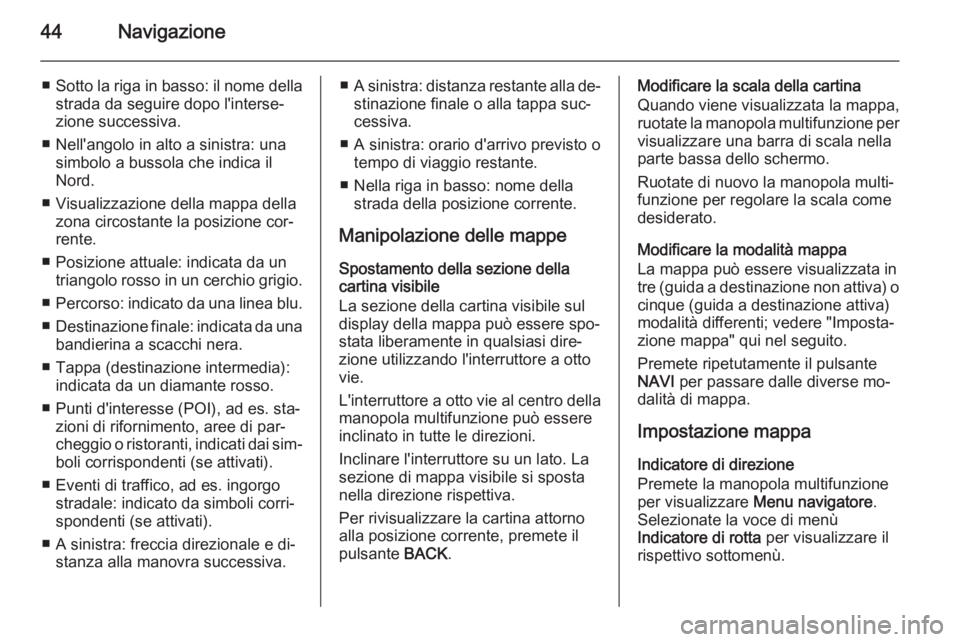
44Navigazione
■Sotto la riga in basso: il nome della
strada da seguire dopo l'interse‐
zione successiva.
■ Nell'angolo in alto a sinistra: una simbolo a bussola che indica il
Nord.
■ Visualizzazione della mappa della zona circostante la posizione cor‐
rente.
■ Posizione attuale: indicata da un triangolo rosso in un cerchio grigio.
■ Percorso: indicato da una linea blu.
■ Destinazione finale: indicata da una
bandierina a scacchi nera.
■ Tappa (destinazione intermedia): indicata da un diamante rosso.
■ Punti d'interesse (POI), ad es. sta‐ zioni di rifornimento, aree di par‐cheggio o ristoranti, indicati dai sim‐ boli corrispondenti (se attivati).
■ Eventi di traffico, ad es. ingorgo stradale: indicato da simboli corri‐
spondenti (se attivati).
■ A sinistra: freccia direzionale e di‐ stanza alla manovra successiva.■A sinistra: distanza restante alla de‐
stinazione finale o alla tappa suc‐
cessiva.
■ A sinistra: orario d'arrivo previsto o tempo di viaggio restante.
■ Nella riga in basso: nome della strada della posizione corrente.
Manipolazione delle mappe Spostamento della sezione della
cartina visibile
La sezione della cartina visibile sul
display della mappa può essere spo‐
stata liberamente in qualsiasi dire‐
zione utilizzando l'interruttore a otto
vie.
L'interruttore a otto vie al centro della
manopola multifunzione può essere
inclinato in tutte le direzioni.
Inclinare l'interruttore su un lato. La
sezione di mappa visibile si sposta
nella direzione rispettiva.
Per rivisualizzare la cartina attorno
alla posizione corrente, premete il
pulsante BACK.Modificare la scala della cartina
Quando viene visualizzata la mappa,
ruotate la manopola multifunzione per
visualizzare una barra di scala nella
parte bassa dello schermo.
Ruotate di nuovo la manopola multi‐
funzione per regolare la scala come
desiderato.
Modificare la modalità mappa
La mappa può essere visualizzata in
tre (guida a destinazione non attiva) o cinque (guida a destinazione attiva)
modalità differenti; vedere "Imposta‐
zione mappa" qui nel seguito.
Premete ripetutamente il pulsante
NAVI per passare dalle diverse mo‐
dalità di mappa.
Impostazione mappa
Indicatore di direzione
Premete la manopola multifunzione
per visualizzare Menu navigatore .
Selezionate la voce di menù
Indicatore di rotta per visualizzare il
rispettivo sottomenù.
Page 45 of 141
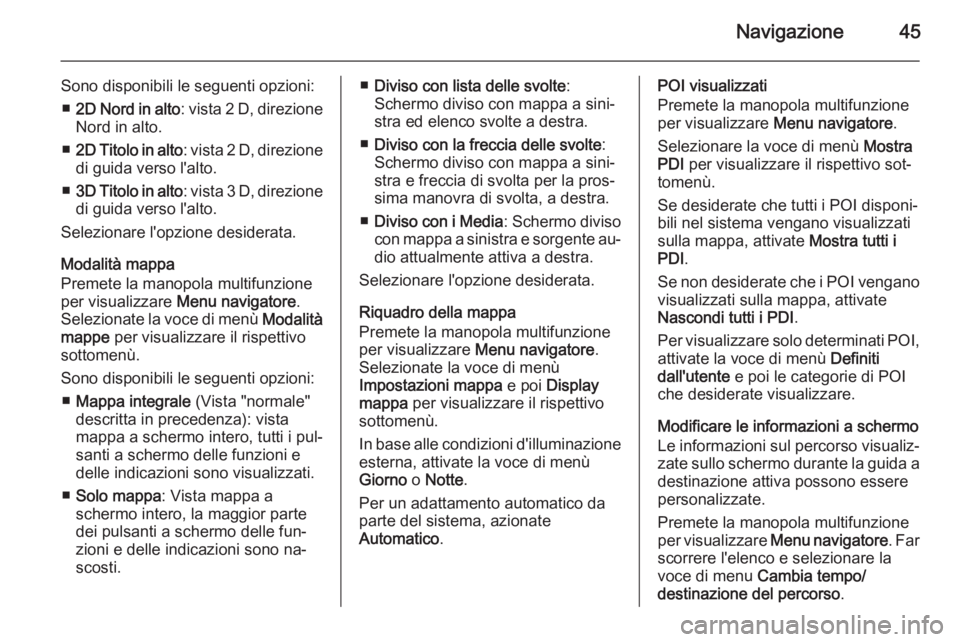
Navigazione45
Sono disponibili le seguenti opzioni:■ 2D Nord in alto : vista 2 D, direzione
Nord in alto.
■ 2D Titolo in alto : vista 2 D, direzione
di guida verso l'alto.
■ 3D Titolo in alto : vista 3 D, direzione
di guida verso l'alto.
Selezionare l'opzione desiderata.
Modalità mappa
Premete la manopola multifunzione per visualizzare Menu navigatore .
Selezionate la voce di menù Modalità
mappe per visualizzare il rispettivo
sottomenù.
Sono disponibili le seguenti opzioni: ■ Mappa integrale (Vista "normale"
descritta in precedenza): vista
mappa a schermo intero, tutti i pul‐
santi a schermo delle funzioni e
delle indicazioni sono visualizzati.
■ Solo mappa : Vista mappa a
schermo intero, la maggior parte
dei pulsanti a schermo delle fun‐
zioni e delle indicazioni sono na‐
scosti.■ Diviso con lista delle svolte :
Schermo diviso con mappa a sini‐ stra ed elenco svolte a destra.
■ Diviso con la freccia delle svolte :
Schermo diviso con mappa a sini‐
stra e freccia di svolta per la pros‐
sima manovra di svolta, a destra.
■ Diviso con i Media : Schermo diviso
con mappa a sinistra e sorgente au‐ dio attualmente attiva a destra.
Selezionare l'opzione desiderata.
Riquadro della mappa
Premete la manopola multifunzione per visualizzare Menu navigatore .
Selezionate la voce di menù
Impostazioni mappa e poi Display
mappa per visualizzare il rispettivo
sottomenù.
In base alle condizioni d'illuminazione esterna, attivate la voce di menù
Giorno o Notte .
Per un adattamento automatico da
parte del sistema, azionate
Automatico .POI visualizzati
Premete la manopola multifunzione
per visualizzare Menu navigatore .
Selezionare la voce di menù Mostra
PDI per visualizzare il rispettivo sot‐
tomenù.
Se desiderate che tutti i POI disponi‐ bili nel sistema vengano visualizzati
sulla mappa, attivate Mostra tutti i
PDI .
Se non desiderate che i POI vengano
visualizzati sulla mappa, attivate
Nascondi tutti i PDI .
Per visualizzare solo determinati POI, attivate la voce di menù Definiti
dall'utente e poi le categorie di POI
che desiderate visualizzare.
Modificare le informazioni a schermo
Le informazioni sul percorso visualiz‐
zate sullo schermo durante la guida a
destinazione attiva possono essere
personalizzate.
Premete la manopola multifunzione
per visualizzare Menu navigatore . Far
scorrere l'elenco e selezionare la
voce di menu Cambia tempo/
destinazione del percorso .
Page 58 of 141
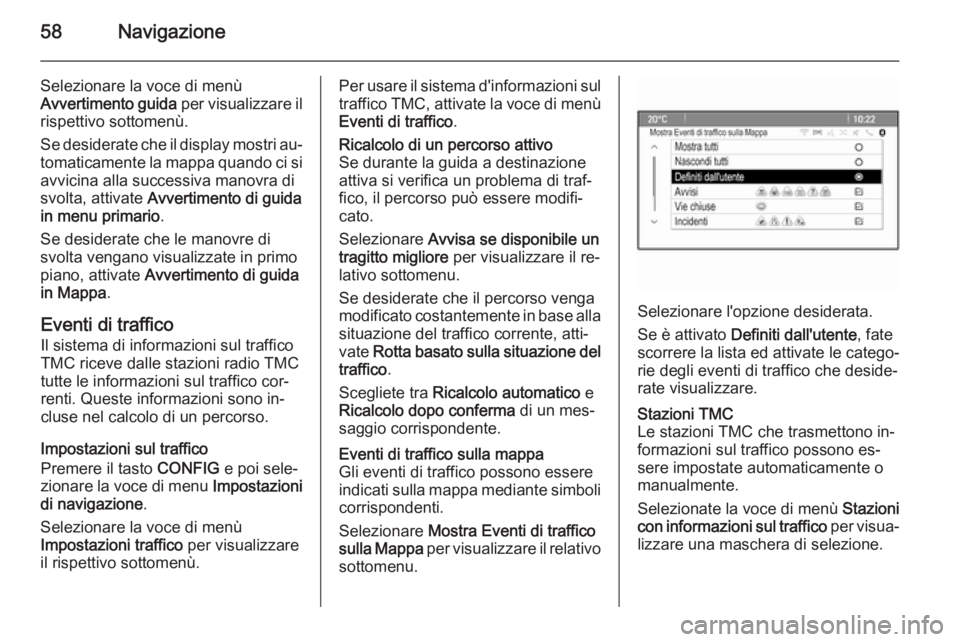
58Navigazione
Selezionare la voce di menù
Avvertimento guida per visualizzare il
rispettivo sottomenù.
Se desiderate che il display mostri au‐
tomaticamente la mappa quando ci si
avvicina alla successiva manovra di
svolta, attivate Avvertimento di guida
in menu primario .
Se desiderate che le manovre di
svolta vengano visualizzate in primo
piano, attivate Avvertimento di guida
in Mappa .
Eventi di traffico Il sistema di informazioni sul traffico
TMC riceve dalle stazioni radio TMC
tutte le informazioni sul traffico cor‐
renti. Queste informazioni sono in‐
cluse nel calcolo di un percorso.
Impostazioni sul traffico
Premere il tasto CONFIG e poi sele‐
zionare la voce di menu Impostazioni
di navigazione .
Selezionare la voce di menù
Impostazioni traffico per visualizzare
il rispettivo sottomenù.Per usare il sistema d'informazioni sul
traffico TMC, attivate la voce di menù
Eventi di traffico .Ricalcolo di un percorso attivo
Se durante la guida a destinazione
attiva si verifica un problema di traf‐
fico, il percorso può essere modifi‐
cato.
Selezionare Avvisa se disponibile un
tragitto migliore per visualizzare il re‐
lativo sottomenu.
Se desiderate che il percorso venga
modificato costantemente in base alla
situazione del traffico corrente, atti‐
vate Rotta basato sulla situazione del
traffico .
Scegliete tra Ricalcolo automatico e
Ricalcolo dopo conferma di un mes‐
saggio corrispondente.Eventi di traffico sulla mappa
Gli eventi di traffico possono essere
indicati sulla mappa mediante simboli
corrispondenti.
Selezionare Mostra Eventi di traffico
sulla Mappa per visualizzare il relativo
sottomenu.
Selezionare l'opzione desiderata.
Se è attivato Definiti dall'utente , fate
scorrere la lista ed attivate le catego‐
rie degli eventi di traffico che deside‐
rate visualizzare.
Stazioni TMC
Le stazioni TMC che trasmettono in‐
formazioni sul traffico possono es‐
sere impostate automaticamente o
manualmente.
Selezionate la voce di menù Stazioni
con informazioni sul traffico per visua‐
lizzare una maschera di selezione.
Page 60 of 141
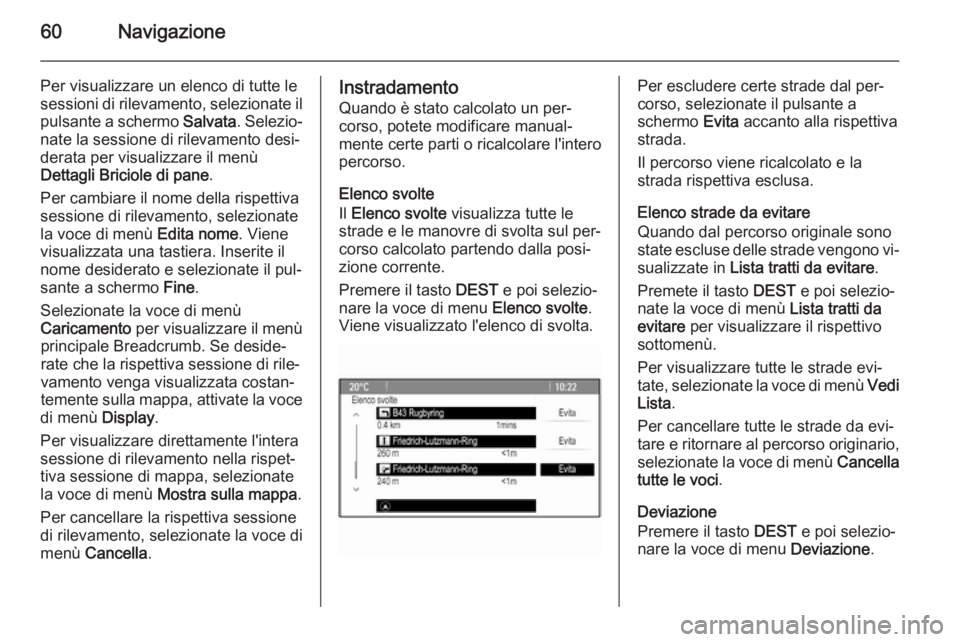
60Navigazione
Per visualizzare un elenco di tutte lesessioni di rilevamento, selezionate il pulsante a schermo Salvata. Selezio‐
nate la sessione di rilevamento desi‐ derata per visualizzare il menù
Dettagli Briciole di pane .
Per cambiare il nome della rispettiva
sessione di rilevamento, selezionate
la voce di menù Edita nome. Viene
visualizzata una tastiera. Inserite il nome desiderato e selezionate il pul‐
sante a schermo Fine.
Selezionate la voce di menù
Caricamento per visualizzare il menù
principale Breadcrumb. Se deside‐
rate che la rispettiva sessione di rile‐
vamento venga visualizzata costan‐
temente sulla mappa, attivate la voce
di menù Display.
Per visualizzare direttamente l'intera
sessione di rilevamento nella rispet‐
tiva sessione di mappa, selezionate
la voce di menù Mostra sulla mappa .
Per cancellare la rispettiva sessione
di rilevamento, selezionate la voce di
menù Cancella .Instradamento
Quando è stato calcolato un per‐corso, potete modificare manual‐
mente certe parti o ricalcolare l'intero
percorso.
Elenco svolte
Il Elenco svolte visualizza tutte le
strade e le manovre di svolta sul per‐ corso calcolato partendo dalla posi‐zione corrente.
Premere il tasto DEST e poi selezio‐
nare la voce di menu Elenco svolte.
Viene visualizzato l'elenco di svolta.Per escludere certe strade dal per‐
corso, selezionate il pulsante a
schermo Evita accanto alla rispettiva
strada.
Il percorso viene ricalcolato e la
strada rispettiva esclusa.
Elenco strade da evitare
Quando dal percorso originale sono
state escluse delle strade vengono vi‐
sualizzate in Lista tratti da evitare .
Premete il tasto DEST e poi selezio‐
nate la voce di menù Lista tratti da
evitare per visualizzare il rispettivo
sottomenù.
Per visualizzare tutte le strade evi‐
tate, selezionate la voce di menù Vedi
Lista .
Per cancellare tutte le strade da evi‐
tare e ritornare al percorso originario,
selezionate la voce di menù Cancella
tutte le voci .
Deviazione
Premere il tasto DEST e poi selezio‐
nare la voce di menu Deviazione.
Page 63 of 141
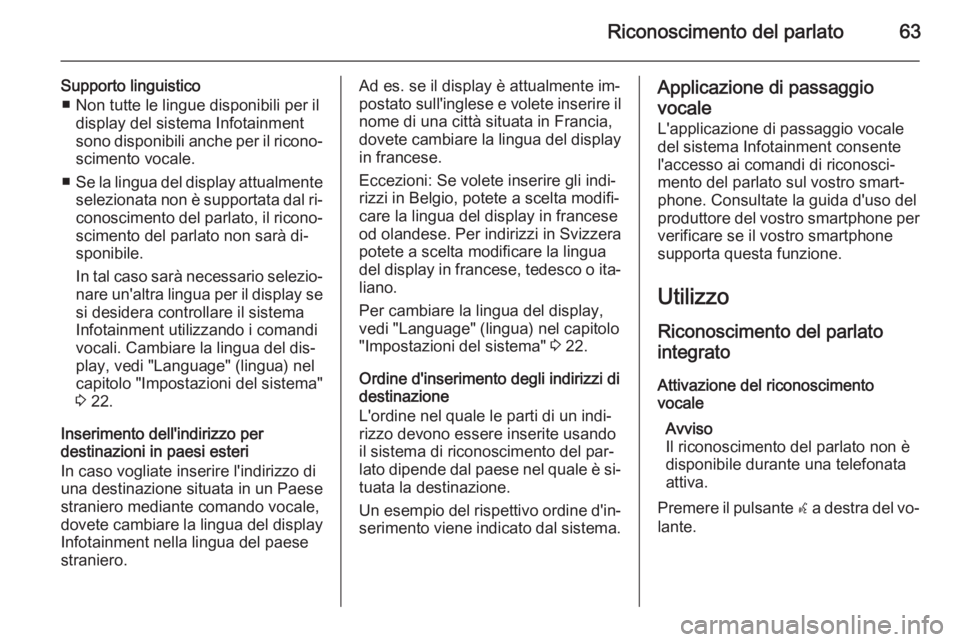
Riconoscimento del parlato63
Supporto linguistico■ Non tutte le lingue disponibili per il display del sistema Infotainment
sono disponibili anche per il ricono‐
scimento vocale.
■ Se la lingua del display attualmente
selezionata non è supportata dal ri‐
conoscimento del parlato, il ricono‐ scimento del parlato non sarà di‐
sponibile.
In tal caso sarà necessario selezio‐
nare un'altra lingua per il display se si desidera controllare il sistema
Infotainment utilizzando i comandi
vocali. Cambiare la lingua del dis‐
play, vedi "Language" (lingua) nel
capitolo "Impostazioni del sistema"
3 22.
Inserimento dell'indirizzo per
destinazioni in paesi esteri
In caso vogliate inserire l'indirizzo di
una destinazione situata in un Paese
straniero mediante comando vocale,
dovete cambiare la lingua del display
Infotainment nella lingua del paese
straniero.Ad es. se il display è attualmente im‐
postato sull'inglese e volete inserire il
nome di una città situata in Francia,
dovete cambiare la lingua del display
in francese.
Eccezioni: Se volete inserire gli indi‐
rizzi in Belgio, potete a scelta modifi‐
care la lingua del display in francese
od olandese. Per indirizzi in Svizzera
potete a scelta modificare la lingua
del display in francese, tedesco o ita‐ liano.
Per cambiare la lingua del display,
vedi "Language" (lingua) nel capitolo
"Impostazioni del sistema" 3 22.
Ordine d'inserimento degli indirizzi di
destinazione
L'ordine nel quale le parti di un indi‐
rizzo devono essere inserite usando
il sistema di riconoscimento del par‐
lato dipende dal paese nel quale è si‐ tuata la destinazione.
Un esempio del rispettivo ordine d'in‐
serimento viene indicato dal sistema.Applicazione di passaggio
vocale
L'applicazione di passaggio vocale
del sistema Infotainment consente
l'accesso ai comandi di riconosci‐
mento del parlato sul vostro smart‐
phone. Consultate la guida d'uso del
produttore del vostro smartphone per verificare se il vostro smartphone
supporta questa funzione.
Utilizzo
Riconoscimento del parlato
integrato
Attivazione del riconoscimento
vocale
Avviso
Il riconoscimento del parlato non è
disponibile durante una telefonata
attiva.
Premere il pulsante w a destra del vo‐
lante.
Page 64 of 141
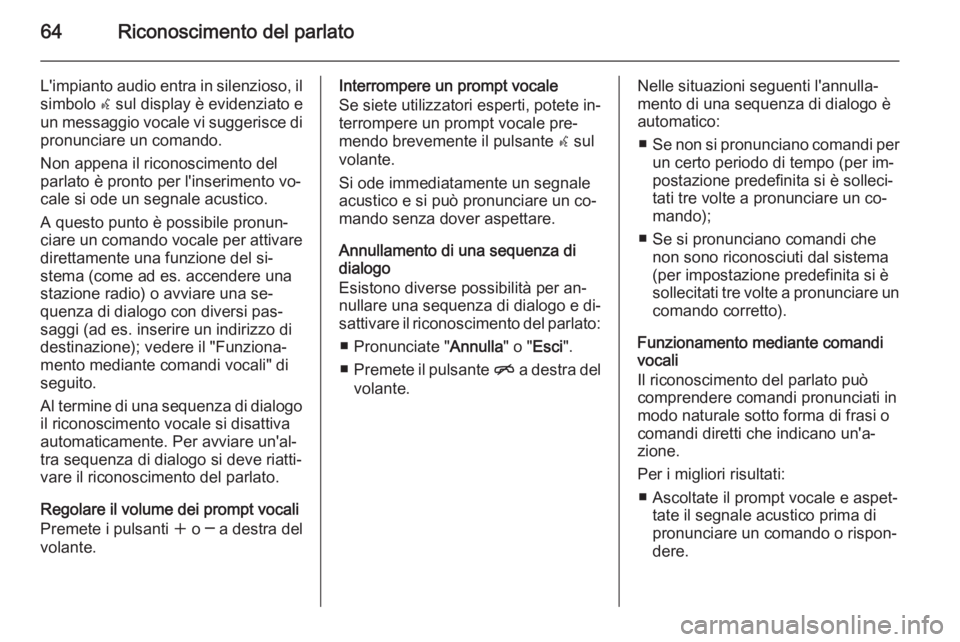
64Riconoscimento del parlato
L'impianto audio entra in silenzioso, ilsimbolo w sul display è evidenziato e
un messaggio vocale vi suggerisce di
pronunciare un comando.
Non appena il riconoscimento del
parlato è pronto per l'inserimento vo‐
cale si ode un segnale acustico.
A questo punto è possibile pronun‐
ciare un comando vocale per attivare
direttamente una funzione del si‐
stema (come ad es. accendere una
stazione radio) o avviare una se‐
quenza di dialogo con diversi pas‐
saggi (ad es. inserire un indirizzo di
destinazione); vedere il "Funziona‐
mento mediante comandi vocali" di
seguito.
Al termine di una sequenza di dialogo il riconoscimento vocale si disattiva
automaticamente. Per avviare un'al‐
tra sequenza di dialogo si deve riatti‐
vare il riconoscimento del parlato.
Regolare il volume dei prompt vocali
Premete i pulsanti w o ─ a destra del
volante.Interrompere un prompt vocale
Se siete utilizzatori esperti, potete in‐
terrompere un prompt vocale pre‐
mendo brevemente il pulsante w sul
volante.
Si ode immediatamente un segnale
acustico e si può pronunciare un co‐
mando senza dover aspettare.
Annullamento di una sequenza di
dialogo
Esistono diverse possibilità per an‐
nullare una sequenza di dialogo e di‐
sattivare il riconoscimento del parlato:
■ Pronunciate " Annulla" o "Esci ".
■ Premete il pulsante n a destra del
volante.Nelle situazioni seguenti l'annulla‐
mento di una sequenza di dialogo è
automatico:
■ Se non si pronunciano comandi per
un certo periodo di tempo (per im‐
postazione predefinita si è solleci‐
tati tre volte a pronunciare un co‐
mando);
■ Se si pronunciano comandi che non sono riconosciuti dal sistema
(per impostazione predefinita si è
sollecitati tre volte a pronunciare un comando corretto).
Funzionamento mediante comandi
vocali
Il riconoscimento del parlato può
comprendere comandi pronunciati in modo naturale sotto forma di frasi o
comandi diretti che indicano un'a‐
zione.
Per i migliori risultati: ■ Ascoltate il prompt vocale e aspet‐ tate il segnale acustico prima di
pronunciare un comando o rispon‐
dere.
Page 80 of 141
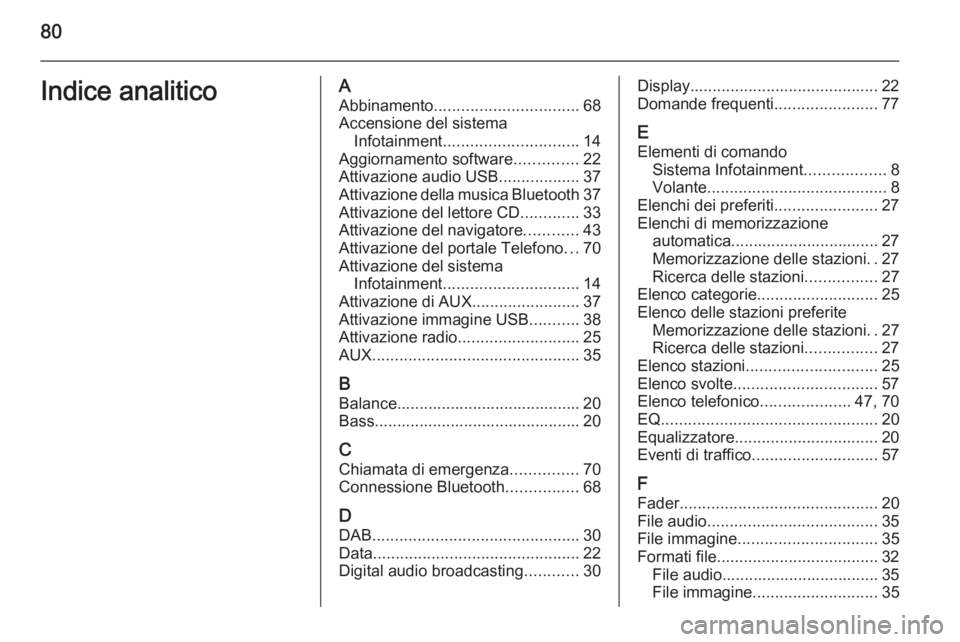
80Indice analiticoAAbbinamento ................................ 68
Accensione del sistema Infotainment .............................. 14
Aggiornamento software ..............22
Attivazione audio USB ..................37
Attivazione della musica Bluetooth 37
Attivazione del lettore CD .............33
Attivazione del navigatore ............43
Attivazione del portale Telefono ...70
Attivazione del sistema Infotainment .............................. 14
Attivazione di AUX ........................37
Attivazione immagine USB ...........38
Attivazione radio ........................... 25
AUX .............................................. 35
B Balance......................................... 20
Bass.............................................. 20
C Chiamata di emergenza ...............70
Connessione Bluetooth ................68
D DAB .............................................. 30
Data .............................................. 22
Digital audio broadcasting ............30Display.......................................... 22
Domande frequenti .......................77
E
Elementi di comando Sistema Infotainment ..................8
Volante ........................................ 8
Elenchi dei preferiti .......................27
Elenchi di memorizzazione automatica................................. 27Memorizzazione delle stazioni ..27
Ricerca delle stazioni ................27
Elenco categorie ........................... 25
Elenco delle stazioni preferite Memorizzazione delle stazioni ..27
Ricerca delle stazioni ................27
Elenco stazioni ............................. 25
Elenco svolte ................................ 57
Elenco telefonico ....................47, 70
EQ ................................................ 20
Equalizzatore ................................ 20
Eventi di traffico ............................ 57
F
Fader ............................................ 20
File audio ...................................... 35
File immagine ............................... 35
Formati file .................................... 32
File audio................................... 35 File immagine ............................ 35
Page 81 of 141
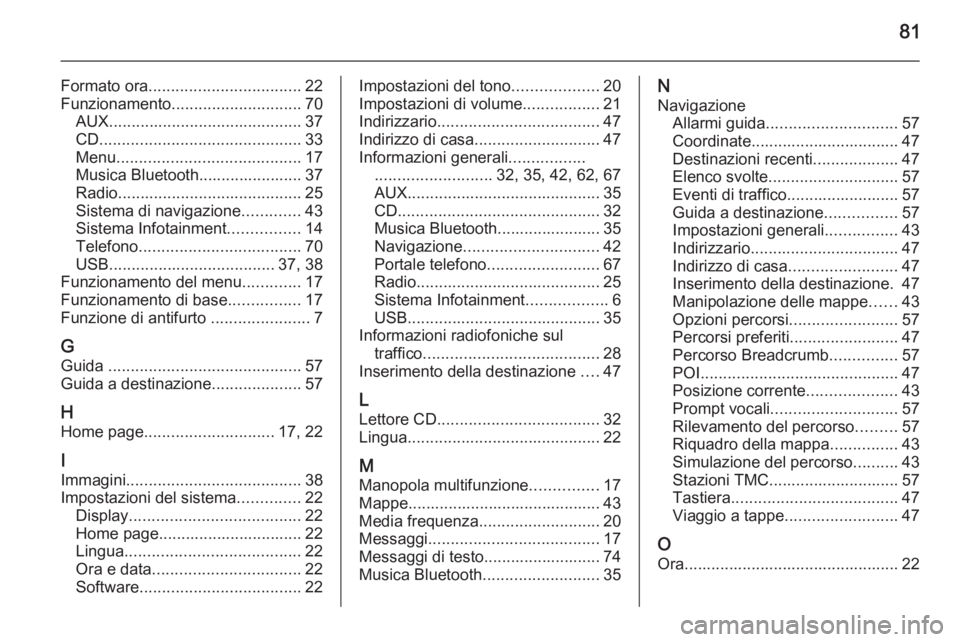
81
Formato ora.................................. 22
Funzionamento ............................. 70
AUX ........................................... 37
CD ............................................. 33
Menu ......................................... 17
Musica Bluetooth....................... 37
Radio ......................................... 25
Sistema di navigazione .............43
Sistema Infotainment ................14
Telefono .................................... 70
USB ..................................... 37, 38
Funzionamento del menu .............17
Funzionamento di base ................17
Funzione di antifurto ......................7
G Guida ........................................... 57
Guida a destinazione ....................57
H Home page ............................. 17, 22
I
Immagini ....................................... 38
Impostazioni del sistema ..............22
Display ...................................... 22
Home page................................ 22
Lingua ....................................... 22
Ora e data ................................. 22
Software .................................... 22Impostazioni del tono...................20
Impostazioni di volume .................21
Indirizzario .................................... 47
Indirizzo di casa ............................ 47
Informazioni generali .................
.......................... 32, 35, 42, 62, 67
AUX ........................................... 35
CD ............................................. 32
Musica Bluetooth....................... 35
Navigazione .............................. 42
Portale telefono ......................... 67
Radio ......................................... 25
Sistema Infotainment ..................6
USB ........................................... 35
Informazioni radiofoniche sul traffico ....................................... 28
Inserimento della destinazione ....47
L
Lettore CD .................................... 32
Lingua ........................................... 22
M
Manopola multifunzione ...............17
Mappe........................................... 43
Media frequenza ........................... 20
Messaggi ...................................... 17
Messaggi di testo.......................... 74
Musica Bluetooth ..........................35N
Navigazione Allarmi guida ............................. 57
Coordinate................................. 47 Destinazioni recenti ...................47
Elenco svolte ............................. 57
Eventi di traffico......................... 57
Guida a destinazione ................57
Impostazioni generali ................43
Indirizzario ................................. 47
Indirizzo di casa ........................47
Inserimento della destinazione. 47 Manipolazione delle mappe ......43
Opzioni percorsi ........................57
Percorsi preferiti ........................47
Percorso Breadcrumb ...............57
POI ............................................ 47
Posizione corrente ....................43
Prompt vocali ............................ 57
Rilevamento del percorso .........57
Riquadro della mappa ...............43
Simulazione del percorso ..........43
Stazioni TMC............................. 57
Tastiera ..................................... 47
Viaggio a tappe ......................... 47
O Ora................................................ 22
Page 86 of 141

86IntroduzioneIntroduzioneInformazioni generali...................86
Funzione di antifurto ....................87
Panoramica dei comandi .............88
Uso .............................................. 94
Funzionamento di base ...............96
Impostazioni del tono .................100
Impostazioni di volume ..............101
Personalizzazione .....................102Informazioni generali
Il sistema Infotainment offre una tec‐
nologia d'avanguardia per l'intratteni‐
mento e l'informazione in auto.
La radio è dotata di dodici canali pre‐
definiti assegnabili automaticamente
per le gamme d’onda AM, FM e DAB. Inoltre, è possibile assegnare ma‐
nualmente vari canali (indipendenti
dalla gamma d’onda).
Il lettore audio integrato offre intratte‐
nimento con CD audio e CD MP3/
WMA.
Inoltre, è possibile collegare al si‐
stema Infotainment come sorgenti
audio aggiuntive vari dispositivi
esterni di memorizzazione dati,
per es. iPod, lettore MP3 o chiavetta
USB o un lettore CD portatile.
Il processore di suono digitale offre
diverse modalità di equalizzazione
predefinite per l'ottimizzazione del
suono.
Opzionalmente, è possibile usare il
sistema Infotainment dai comandi sul volante o mediante il sistema di rico‐
noscimento vocale.Inoltre il sistema Infotainment può es‐
sere dotato di un portale per telefoni
cellulari (Mobile Phone portal).
Il design accurato dei comandi, la vi‐
sualizzazione razionale delle infor‐
mazioni e una grande manopola mul‐ tifunzione consentono di controllare il
sistema in maniera semplice e intui‐
tiva.
Avviso
Il presente manuale descrive tutte le opzioni e le funzioni disponibili per ivari sistemi Infotainment. Certe de‐
scrizioni, comprese quelle per le fun‐
zioni di menu e del display, potreb‐ bero non essere valide per il vostro
modello di veicolo, specifiche nazio‐ nali, equipaggiamento o accessori
particolari.
Page 94 of 141
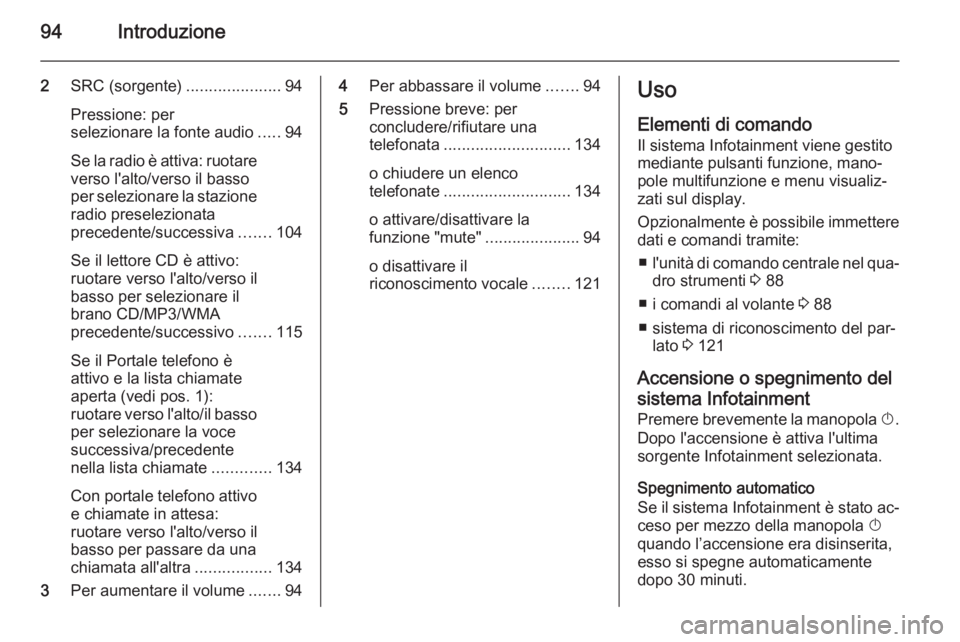
94Introduzione
2SRC (sorgente) .....................94
Pressione: per
selezionare la fonte audio .....94
Se la radio è attiva: ruotare
verso l'alto/verso il basso
per selezionare la stazione radio preselezionata
precedente/successiva .......104
Se il lettore CD è attivo: ruotare verso l'alto/verso il
basso per selezionare il
brano CD/MP3/WMA
precedente/successivo .......115
Se il Portale telefono è
attivo e la lista chiamate
aperta (vedi pos. 1):
ruotare verso l'alto/il basso
per selezionare la voce
successiva/precedente
nella lista chiamate .............134
Con portale telefono attivo e chiamate in attesa:
ruotare verso l'alto/verso il
basso per passare da una
chiamata all'altra .................134
3 Per aumentare il volume .......944Per abbassare il volume .......94
5 Pressione breve: per
concludere/rifiutare una
telefonata ............................ 134
o chiudere un elenco
telefonate ............................ 134
o attivare/disattivare la
funzione "mute" .....................94
o disattivare il
riconoscimento vocale ........121Uso
Elementi di comando Il sistema Infotainment viene gestito
mediante pulsanti funzione, mano‐
pole multifunzione e menu visualiz‐
zati sul display.
Opzionalmente è possibile immettere dati e comandi tramite:
■ l'unità di comando centrale nel qua‐
dro strumenti 3 88
■ i comandi al volante 3 88
■ sistema di riconoscimento del par‐ lato 3 121
Accensione o spegnimento del
sistema Infotainment Premere brevemente la manopola X.
Dopo l'accensione è attiva l'ultima
sorgente Infotainment selezionata.
Spegnimento automatico
Se il sistema Infotainment è stato ac‐ ceso per mezzo della manopola X
quando l’accensione era disinserita,
esso si spegne automaticamente
dopo 30 minuti.